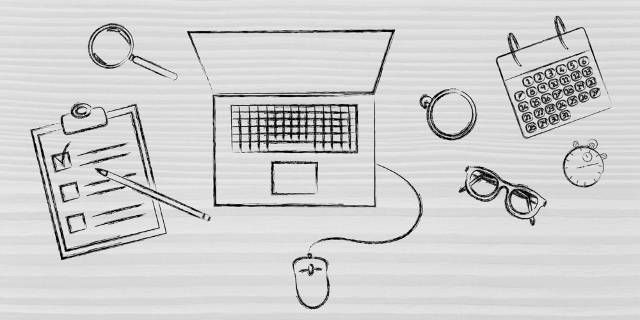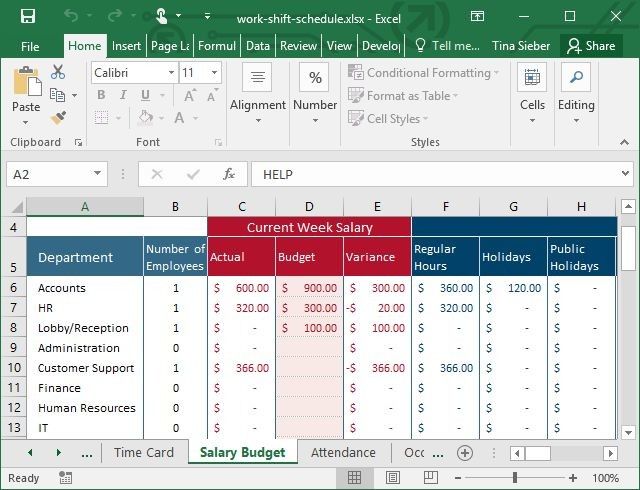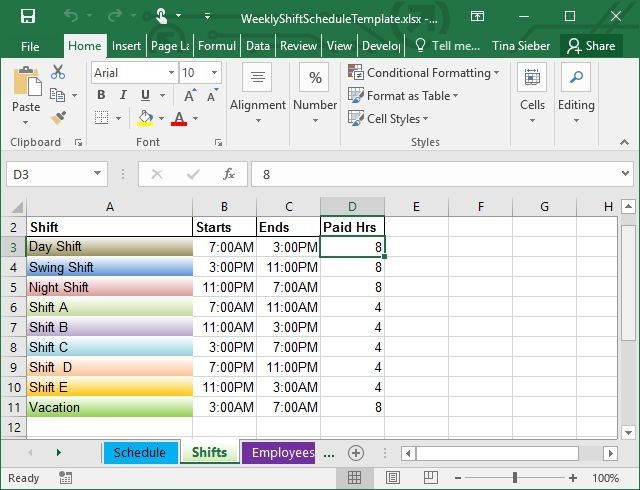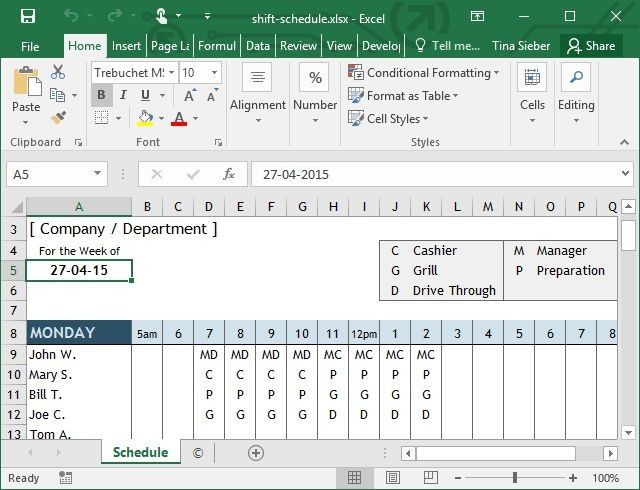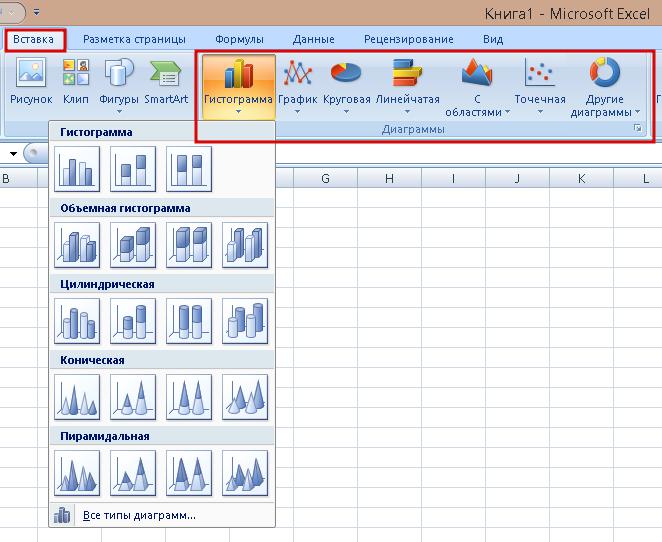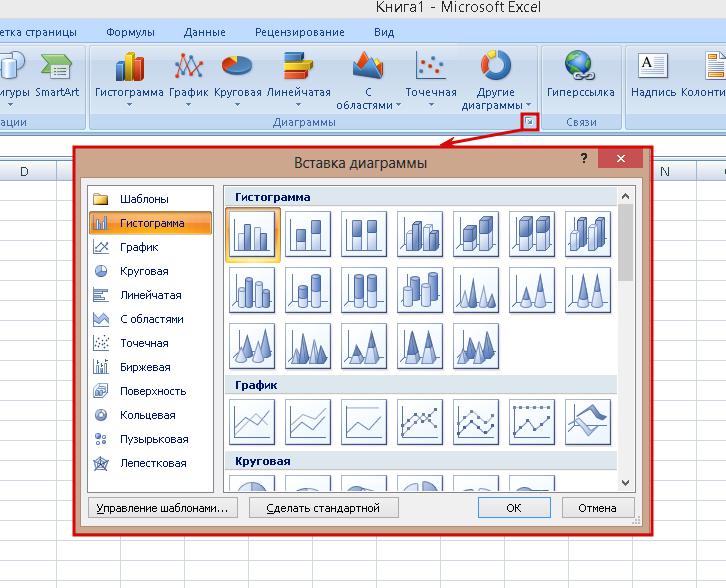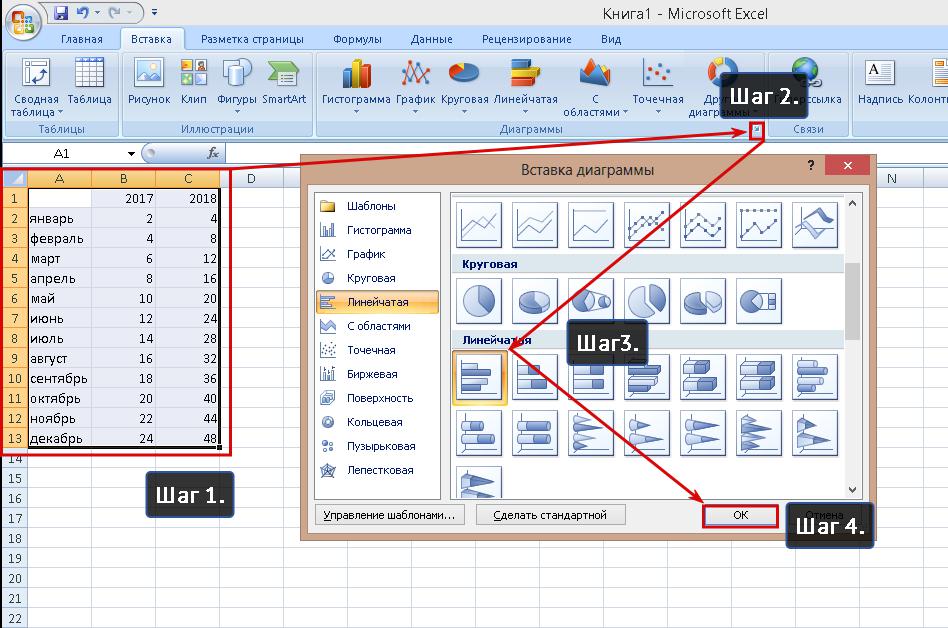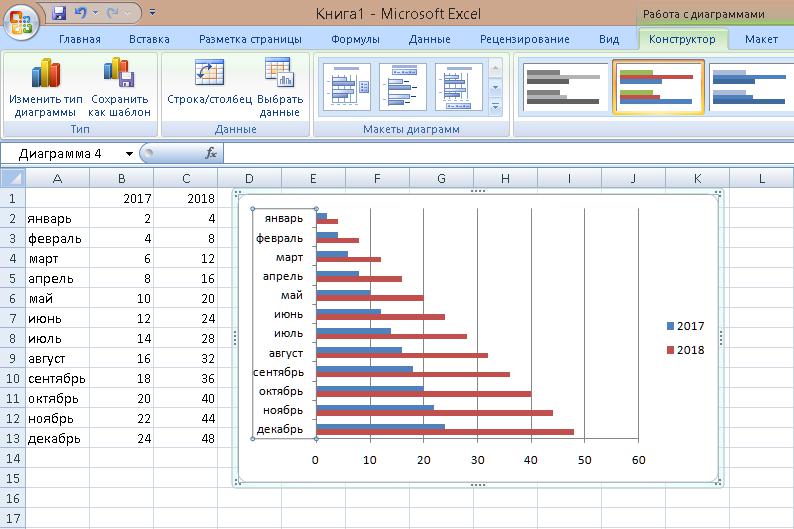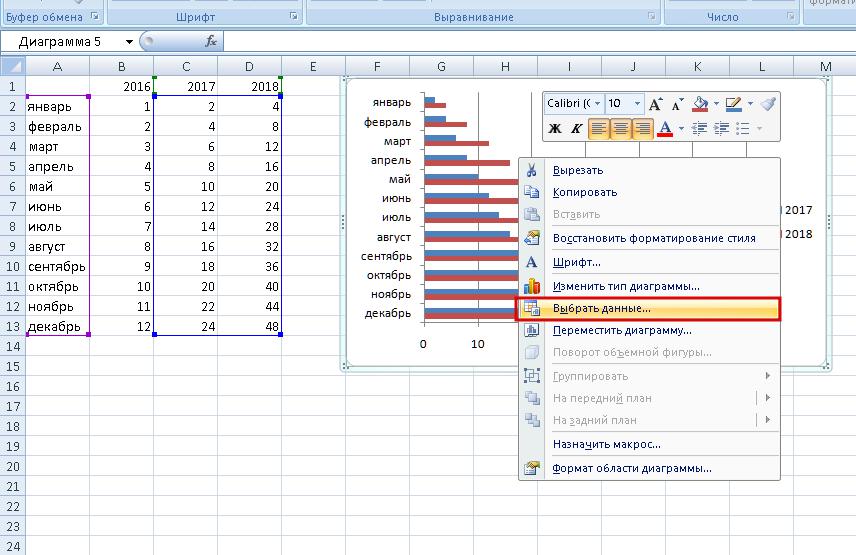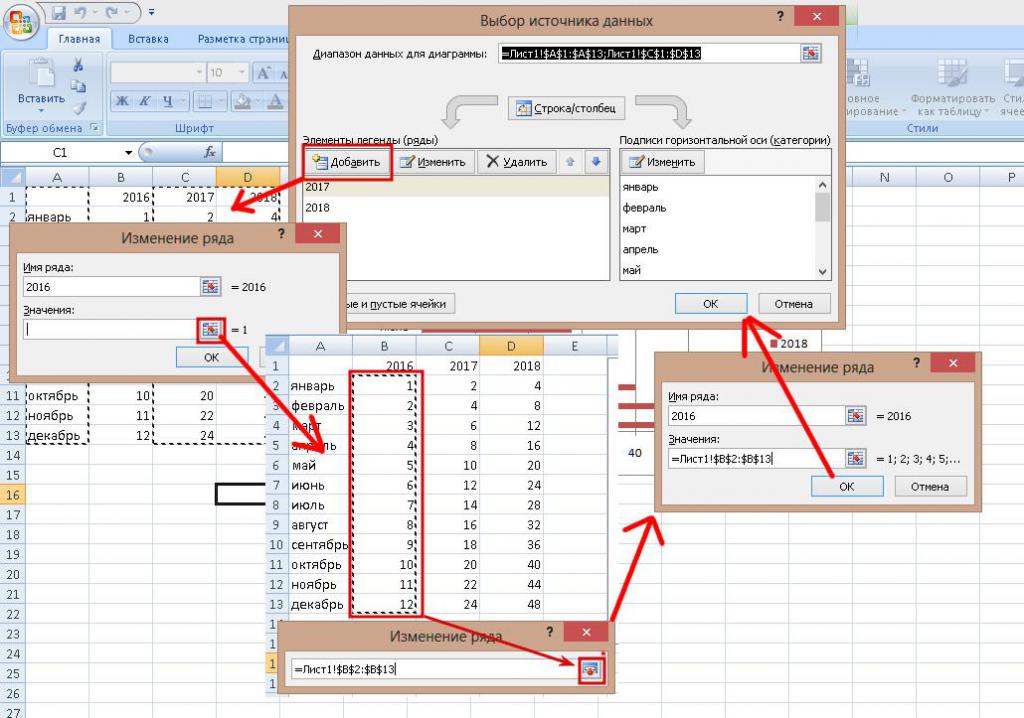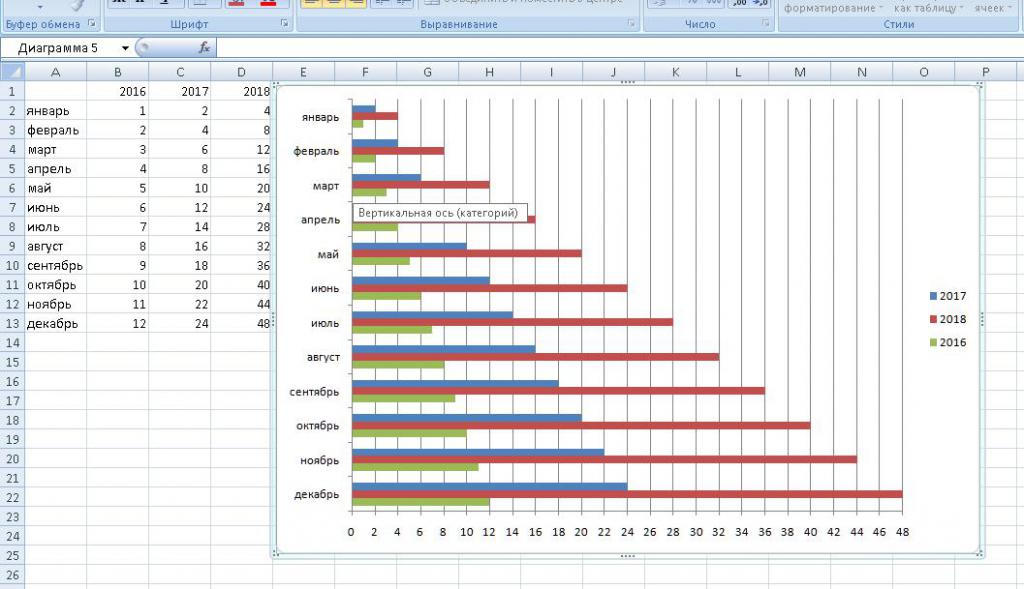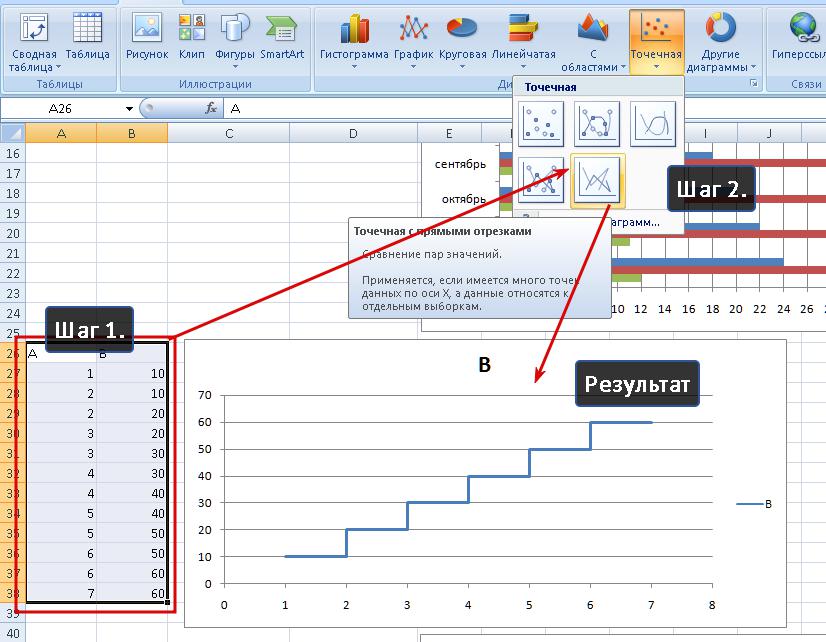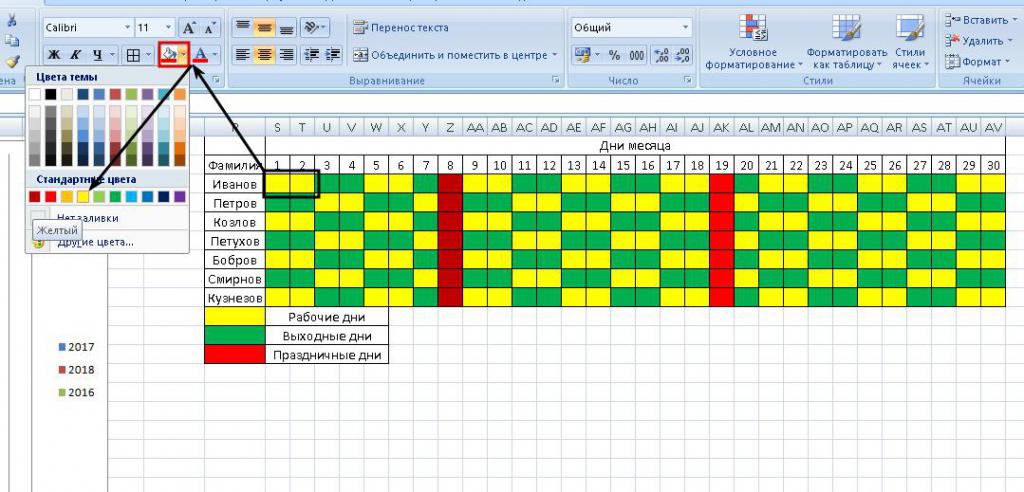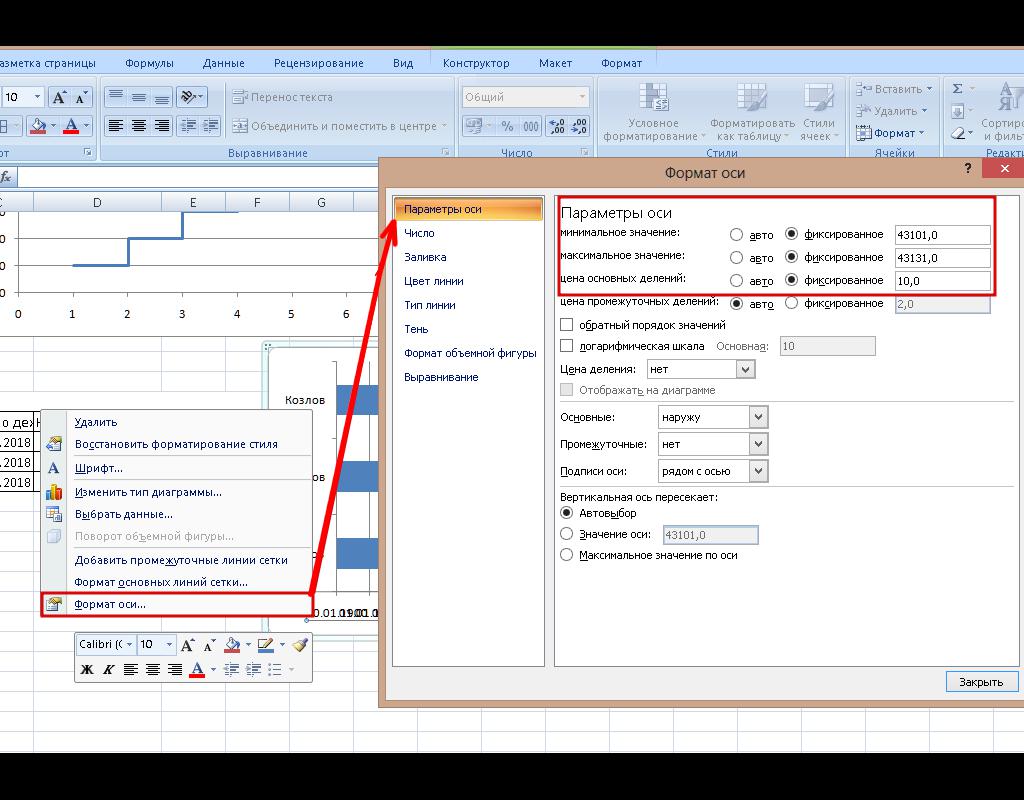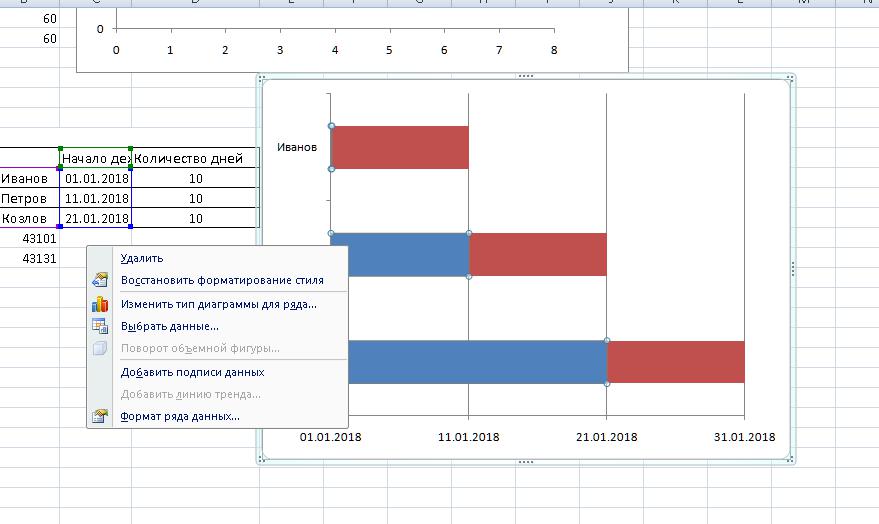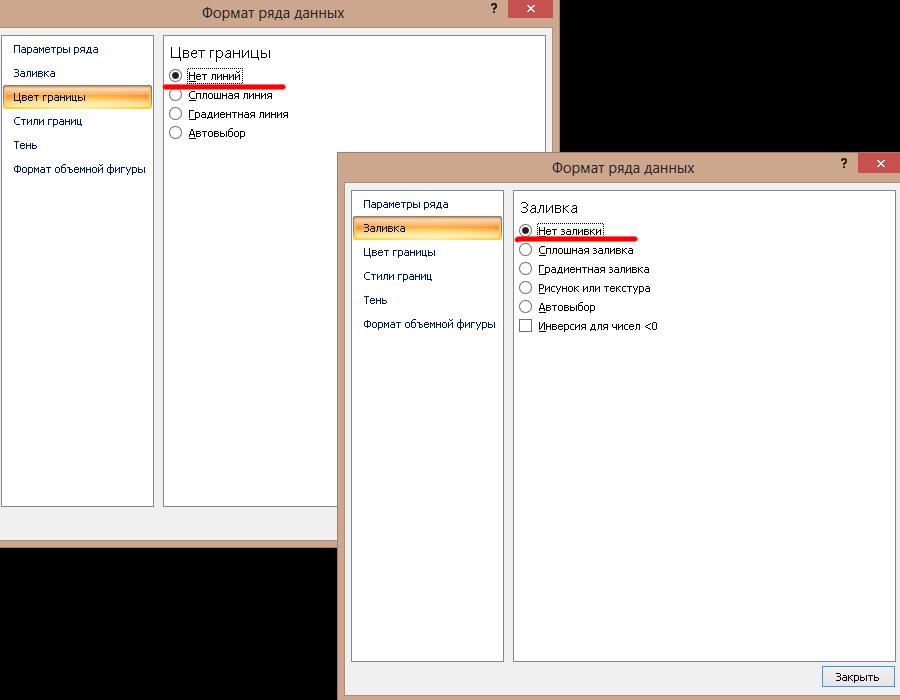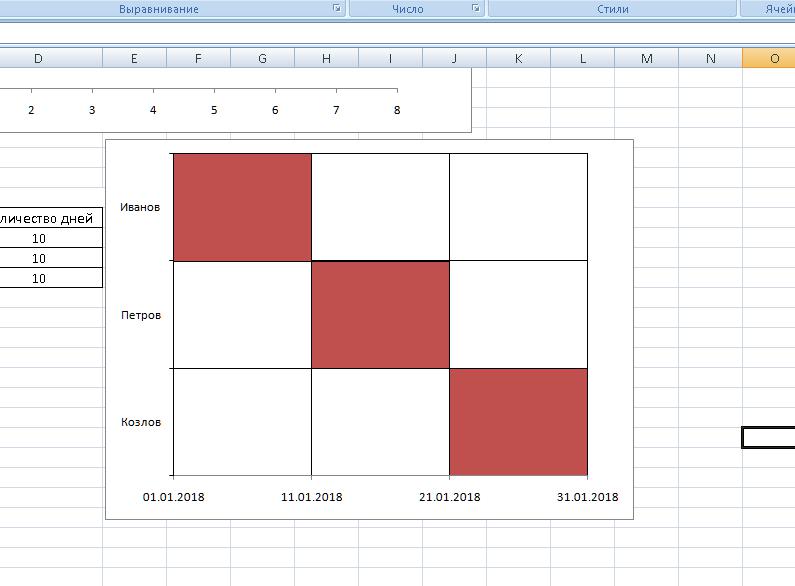Советы и шаблоны для создания рабочего расписания в Excel
Составить график работы не легко. Вне зависимости от того, велика ли ваша команда из нескольких десятков или всего несколько десятков сотрудников, найти способ уложиться в часы каждого, достичь минимумов и сделать команду счастливой — непросто. К счастью, Excel может значительно облегчить задачу .
Шаблоны Excel остаются одними из самых популярных полезные инструменты в истории вычислительной техники. Они отлично подходят для управления задачами и проектами, поддержания порядка в финансах, отслеживания прогресса в фитнесе и просто поддержания общей организованности, но планирование — это одна из областей, в которой Excel действительно сияет.
5 важных советов при составлении расписания
Прежде чем погрузиться в фактический процесс планирования, помните о следующих соображениях. Они упростят весь процесс и уменьшат нагрузку на вас. Составление расписания никогда не будет простым, но это не должно быть кошмаром.
Знайте предпочтения своих сотрудников. Тип предпочтений, которые вы можете учитывать при планировании, будет отличаться от поля к полю (например, розничная торговля или склад), но это важно хотя бы попытаться разместить ваших рабочих.
Есть ли у некоторых сотрудников склонность к утру? А может вечерами? Сколько часов каждый сотрудник хочет в неделю? Есть ли ограничения по времени, например, нежелание работать по воскресеньям? Есть ли у некоторых сотрудников синергия и совместимость?
Вы не можете вместить всех , но это хорошая цель — стрелять Потому что это может улучшить продуктивность и атмосферу, но, что наиболее важно, укрепит доверие, а доверие идет рука об руку с уважением.
Отслеживайте запросы сотрудников на отсутствие. Как будто было недостаточно сложно манипулировать всеми предпочтениями вашего сотрудника, время от времени всплывают вопросы, чувствительные ко времени. Например, кому-то нужно несколько дней, чтобы взять отпуск или оплакивать потерянного члена семьи.
К счастью, это можно упростить, используя универсальный инструмент, такой как Календарь Google или плагин календаря для Thunderbird. Качественное приложение со списком дел, такое как Todoist (причины для перехода на Todoist Pro), WorkFlowy (наш обзор WorkFlowy) или Wunderlist (наш обзор Wunderlist), также может работать хорошо.
Составьте расписание заранее. Очевидно, что вы не можете сделать это слишком заранее, если ситуация изменится, но определенно избегайте ожидания накануне. Хорошее практическое правило — примерно за неделю.
Если бы только прокрастинацию было так легко победить, верно? Каждый в той или иной степени борется за то, чтобы что-то сделать, поэтому мы много писали о стратегиях борьбы с прокрастинацией, избегании отвлекающих факторов в Интернете и действительно преодолении прокрастинации.
Создавая расписание заранее, вы даете себе некоторая передышка на случай внезапных изменений.
Сначала назначьте наиболее важные смены. Под «наиболее важными» мы подразумеваем «не подлежащие обсуждению». Если кому-то абсолютно необходимо работать в определенную смену, сначала заполните ее и закрепите в камне. После того, как все необходимые смены заполнены, будет проще совместить оставшиеся смены с доступными сотрудниками.
И всегда имейте в виду хотя бы одно непредвиденное обстоятельство. В идеале вы должны создать несколько расписаний (например, план A, план B и т. Д.), Но это может занять много времени, поэтому, по крайней мере, вы должны определить сотрудников, которые, скорее всего, потерпят неудачу, и иметь запасной план в если они это делают.
Сделайте расписание легкодоступным. Предоставление вашим сотрудникам возможности видеть расписание заранее полезно по двум причинам: они могут указать на любые ошибки и будут благодарны за предупреждение, поэтому они могут планировать свои собственные недели по расписанию.
Поскольку мы собираемся использовать шаблоны Excel для создания наших рабочих графиков, предпочтительным вариантом является их загрузка прямо на Google Диск. Он будет преобразован в альтернативную электронную таблицу Google и позволит вам поделиться ею, чтобы другие могли видеть. Прислушайтесь к этим советам по совместной работе с Google Таблицами, если вы новичок в этом.
И не беспокойтесь о безопасности. Если вы не обрабатываете государственные секреты, Google Таблицы достаточно безопасны для обычных пользователей, таких как вы и я.
Бесплатная загрузка шаблонов Excel
С Эти советы в сторону, вот несколько замечательных шаблонов Excel, разработанных специально, чтобы помочь работодателям планировать графики рабочих на неделю. Это по-прежнему будет тяжелой работой, но намного проще , если вы воспользуетесь одним из этих шаблонов.
Шаблоны доступны в виде файлов XLSX для Excel 2007 и более поздних версий.
Подробное расписание рабочих смен
Этот график рабочих смен, созданный Spreadsheet123 , является одним из наиболее всеобъемлющих шаблонов.. Он достаточно хорош, чтобы конкурировать с некоторыми программами планирования, доступными для загрузки в Интернете, но каким-то образом этот шаблон доступен совершенно бесплатно.
Открыв его, вы обнаружите разные листы. для: Реестр сотрудников, График работы, Табель учета рабочего времени, Бюджет заработной платы, Посещаемость, Занятость, Настройки и Справка. Лист справки — это мини-руководство, которое покажет вам, как начать работу с расписанием.
Честно говоря, мы очень рекомендуем этот. У нас есть пара других предложений ниже этого, но ни одно из них не так хорошо, и вы должны проверить их только в том случае, если это слишком сложно для того, что вы хотите сделать (что, безусловно, является обоснованной жалобой).
Загрузить: График работы
График еженедельной смены
Этот график еженедельной смены от Business Management Systems может быть не таким исчерпывающим, как приведенный выше, но он отлично подходит для небольших команд. Он проще, а значит, его легче освоить и легче использовать. Настоятельно рекомендуется для тех, кому нужен средний планировщик.
Поставляется с тремя листами: расписание, смены и Сотрудники. Все, что вам нужно сделать, это указать своих сотрудников и их почасовые ставки в листе «Сотрудники». Затем определите время начала и время окончания для каждой доступной смены на листе Смен. После этого автоматизированный лист расписания не требует пояснений.
Единственным недостатком является то, что он может работать только с 20 сотрудниками и 9 определенными сменами, что делает его отличным для малых и средних предприятий, но маловероятным для крупных компаний.
Загрузить: График работы сотрудников
Расписание ежедневной смены
Возможно, вам не нужны все автоматические сигналы, которые поставляются с двумя упомянутыми выше шаблонами. Возможно, вы предпочитаете делать что-то вручную, насколько это возможно, и все, что вам нужно, — это действительно простой график, с которым можно повозиться. Если да, то используйте тот, который предоставлен Vertex42 .
Этот шаблон не поддерживает любая работа вообще. Его единственная цель — дать вам заранее составленное расписание, которое вы можете заполнить вручную. Когда закончите, вы можете распечатать его (или загрузить в Интернет) для всеобщего обозрения, и достаточно легко начинать заново каждую неделю.
Загрузить: шаблон графика смен
Excel снова упростит вашу жизнь
Не стесняйтесь изменять эти шаблоны в соответствии с вашими потребностями, если они не идеальны для вас (если вы не перераспределяю их). Если вы хотите настроить, но не знаете, с чего начать, мы рекомендуем сначала изучить формулы Excel.
И прежде чем приступить к распечатке готовых расписаний, ознакомьтесь с этими советами по печати листов Excel, чтобы убедиться, что все получится должным образом.
Какой шаблон ваш любимый? Мы пропустили хорошие? У вас есть какие-нибудь советы или рекомендации по составлению расписания для ваших сотрудников? Поделитесь с нами в комментариях ниже!
Изображение предоставлено: еженедельный табель от Andrey_Popov через Shutterstock, планирование задач верой через Shutterstock, иллюстрации для рабочих станций, сделанные верой через Shutterstock , Пустое расписание от xtock через Shutterstock
Советы и шаблоны для создания рабочего графика в Excel
Создать график работы не так просто. Независимо от того, составляет ли ваша команда сотрудников несколько десятков или меньше, чем горстка, найти способ соответствовать часам каждого, достигать минимума и сохранять команду счастливой — это сложно. К счастью, Excel может помочь сделать это намного проще.
остаются одним из самых полезных инструментов в истории вычислительной техники. Они отлично подходят для управления задачами и проектами
поддержание финансов в порядке
, отслеживание прогресса в фитнесе
и просто оставаться организованным в целом
— но планирование является одной из областей, где Excel действительно сияет.
5 важных советов при составлении расписания
Прежде чем углубляться в процесс планирования, помните о следующих соображениях. Они облегчат весь процесс и уменьшат стресс, который накапливается на вас. Планирование никогда не будет легким, но это не должно быть кошмаром.
Знайте предпочтения своего сотрудника. Тип предпочтений, которые вы можете принять во внимание, когда планирование будет отличаться от поля к полю (например, розничная торговля или склад), но важно, по крайней мере, попытаться приспособить своих работников.
У некоторых сотрудников есть наклон к утрам? Или, может быть, вечером? Сколько часов хочет каждый сотрудник в неделю? Есть ли какие-то временные ограничения, такие как нежелание работать по воскресеньям? У некоторых сотрудников есть синергия и совместимость?
Вы не можете приспособить всех, но это хорошая цель, потому что это может улучшить производительность и атмосферу — но самое главное, это создаст доверие, и доверие идет рука об руку с уважением.
Отслеживайте запросы на отсутствие сотрудников. Как будто это не было достаточно сложно, чтобы манипулировать всеми предпочтениями вашего сотрудника, есть вопросы, чувствительные ко времени, которые будут появляться время от времени. Например, кому-то нужно несколько дней, чтобы взять отпуск или оплакать потерянного члена семьи.
К счастью, это можно упростить с помощью универсального инструмента, такого как Календарь Google
или плагин календаря для Thunderbird
, Качественное приложение со списком дел, например Todoist (причины для перехода на Todoist Pro)
), WorkFlowy (наш обзор WorkFlowy
) или Wunderlist (наш обзор Wunderlist)
) тоже может хорошо работать.
Составьте график заранее. Очевидно, что вы не можете сделать это слишком рано в случае изменения ситуации, но определенно избегайте ожидания до предыдущего дня. Хорошее эмпирическое правило — примерно за неделю.
Если бы только промедление было так легко победить, верно? Каждый борется за то, чтобы что-то сделать, поэтому мы много писали о стратегиях борьбы с прокрастинацией.
, избегая отвлекающих факторов интернета
и действительно преодолеть промедление
Составляя расписание заранее, вы даете себе передышку на случай внезапных изменений.
Сначала назначьте наиболее важные смены. Под «наиболее важным» мы подразумеваем «не подлежащий обсуждению». Если кому-то совершенно необходимо работать над определенной сменой, сначала заполните ее и поставьте в камне. После того, как все необходимые смены заполнены, оставшиеся смены легче смешивать и сопоставлять с имеющимися сотрудниками.
И всегда имейте в виду хотя бы одно непредвиденное обстоятельство. В идеале вы должны создать несколько расписаний (например, план A, план B и т. Д.), Но это может занять много времени, поэтому, по крайней мере, вы должны определить сотрудников, которые с наибольшей вероятностью проваливаются и имеют план резервного копирования в бывает, что они делают.
Сделать расписание легко доступным. Позволить вашим сотрудникам видеть расписание заранее хорошо по двум причинам: они могут указать на любые ошибки, и они будут благодарны вам за то, что они могут планировать свои недели вокруг графика.
Поскольку мы будем использовать шаблоны Excel для создания наших графиков работы, предпочтительным вариантом является их загрузка прямо на Google Диск
, Он будет преобразован в альтернативу электронной таблицы Google
и позволить вам поделиться этим, чтобы другие могли видеть. Прислушайтесь к этим советам для совместной работы с Google Sheets
если вы новичок в этом.
И не беспокойтесь о безопасности. Если вы не работаете с государственными секретами, Google Sheets достаточно безопасен
для обычных пользователей, как вы и я.
Бесплатные загрузки шаблонов Excel
С этими советами, вот несколько замечательных шаблонов Excel, разработанных специально, чтобы помочь работодателям планировать рабочие графики на неделю. Это все еще будет тяжелой работой, но намного проще, если вы используете один из этих шаблонов.
Шаблоны доступны в виде файлов XLSX для Excel 2007 и более поздних версий.
Комплексный график смен работы
Этот график смены работы Spreadsheet123 это один из наиболее полных шаблонов. Этого достаточно, чтобы конкурировать с некоторым программным обеспечением для планирования, доступным для загрузки в Интернете, но каким-то образом этот шаблон доступен совершенно бесплатно.
Когда вы откроете его, вы найдете различные листы для: Реестр сотрудников, График смены работы, Временная карта, Бюджет заработной платы, Посещаемость, Занятость, Настройки и Справка. Справочный лист — это мини-учебник, который покажет вам, как начать работу с расписанием.
Честно говоря, мы настоятельно рекомендуем это. У нас есть пара других предложений ниже этого, но ни один из них не так хорош, и вы должны только проверить их, если это слишком сложно для того, что вы хотите сделать (что, безусловно, является обоснованной жалобой).
Скачать: График смены работы
Еженедельное расписание смен
Это еженедельное расписание смен Системы управления бизнесом может быть не такой всеобъемлющий, как приведенный выше, но это отлично подходит для небольших команд. Это проще, а значит, легче учиться и проще в использовании. Настоятельно рекомендуется для тех, кто хочет планировщик среднего уровня.
Он поставляется с тремя листами: расписание, смены и сотрудники. Все, что вам нужно сделать, это перечислить ваших сотрудников и их почасовые ставки в ведомости сотрудников. Затем определите время начала и время окончания для каждого доступного смещения на листе Смены. После этого автоматизированный график становится понятным.
Единственным недостатком является то, что в нем могут работать только до 20 сотрудников и 9 рабочих смен, что делает его отличным для малых и средних предприятий, но неправдоподобным для крупных компаний.
Скачать: График работы сотрудника
График ежедневной смены
Может быть, вам не нужны все автоматизированные функции, которые идут с двумя шаблонами, упомянутыми выше. Может быть, вы предпочитаете делать что-то вручную, насколько это возможно, и все, что вам нужно, — это действительно простой график, с которым можно повозиться. Если так, то используйте предоставленный Vertex42.
Этот шаблон не выполняет никакой работы. Его единственная цель — дать вам заранее составленное расписание, которое вы можете заполнить вручную. Когда вы закончите, вы можете распечатать его (или загрузить онлайн), чтобы все могли его увидеть, и достаточно просто начинать заново каждую неделю.
Скачать: Шаблон сменного графика
Excel снова делает вашу жизнь проще
Не стесняйтесь изменять эти шаблоны в соответствии с вашими потребностями, если они не являются абсолютно идеальными для вас (если вы не распространяете их). Если вы хотите настроить, но не знаете, с чего начать, мы рекомендуем изучить формулы Excel
И прежде чем приступить к печати завершенных расписаний, ознакомьтесь с этими советами по печати листов Excel.
чтобы убедиться, что все выходит правильно.
Какой шаблон ваш любимый? Мы пропустили какие-нибудь хорошие? Есть ли у вас какие-либо советы или приемы для планирования ваших сотрудников? Поделитесь с нами в комментариях ниже!
Авторы изображений: еженедельный табель от Andrey_Popov с помощью Shutterstock, планирование заданий с помощью faithie с помощью Shutterstock, рабочая станция с изображением faithie с помощью Shutterstock, пустое расписание с помощью xtock через Shutterstock
Построение графика в Microsoft Excel
График позволяет визуально оценить зависимость данных от определенных показателей или их динамику. Эти объекты используются и в научных или исследовательских работах, и в презентациях. Давайте рассмотрим, как построить график в программе Microsoft Excel.
Создание графиков в Excel
Каждый пользователь, желая более наглядно продемонстрировать какую-то числовую информацию в виде динамики, может создать график. Этот процесс несложен и подразумевает наличие таблицы, которая будет использоваться за базу. По своему усмотрению объект можно видоизменять, чтобы он лучше выглядел и отвечал всем требованиям. Разберем, как создавать различные виды графиков в Эксель.
Построение обычного графика
Рисовать график в Excel можно только после того, как готова таблица с данными, на основе которой он будет строиться.
- Находясь на вкладке «Вставка», выделяем табличную область, где расположены расчетные данные, которые мы желаем видеть в графике. Затем на ленте в блоке инструментов «Диаграммы» кликаем по кнопке «График».
- После этого открывается список, в котором представлено семь видов графиков:
- Обычный;
- С накоплением;
- Нормированный с накоплением;
- С маркерами;
- С маркерами и накоплением;
- Нормированный с маркерами и накоплением;
- Объемный.
Редактирование графика
После построения графика можно выполнить его редактирование для придания объекту более презентабельного вида и облегчения понимания материала, который он отображает.
- Чтобы подписать график, переходим на вкладку «Макет» мастера работы с диаграммами. Кликаем по кнопке на ленте с наименованием «Название диаграммы». В открывшемся списке указываем, где будет размещаться имя: по центру или над графиком. Второй вариант обычно более уместен, поэтому мы в качестве примера используем «Над диаграммой». В результате появляется название, которое можно заменить или отредактировать на свое усмотрение, просто нажав по нему и введя нужные символы с клавиатуры.
Построение графика со вспомогательной осью
Существуют случаи, когда нужно разместить несколько графиков на одной плоскости. Если они имеют одинаковые меры исчисления, то это делается точно так же, как описано выше. Но что делать, если меры разные?
- Находясь на вкладке «Вставка», как и в прошлый раз, выделяем значения таблицы. Далее жмем на кнопку «График» и выбираем наиболее подходящий вариант.
Построение графика функции
Теперь давайте разберемся, как построить график по заданной функции.
- Допустим, мы имеем функцию Y=X^2-2 . Шаг будет равен 2. Прежде всего построим таблицу. В левой части заполняем значения X с шагом 2, то есть 2, 4, 6, 8, 10 и т.д. В правой части вбиваем формулу.
Как видим, Microsoft Excel предлагает возможность построения различных типов графиков. Основным условием для этого является создание таблицы с данными. Созданный график можно изменять и корректировать согласно целевому назначению.
Мы рады, что смогли помочь Вам в решении проблемы.
Помимо этой статьи, на сайте еще 12501 инструкций.
Добавьте сайт Lumpics.ru в закладки (CTRL+D) и мы точно еще пригодимся вам.
Отблагодарите автора, поделитесь статьей в социальных сетях.
Опишите, что у вас не получилось. Наши специалисты постараются ответить максимально быстро.
Как сделать график: пошаговая инструкция, советы и рекомендации
Табличный процессор Microsoft Excel – это многофункциональное приложение, позволяющее автоматизировать обработку цифровой информации (инженерные расчеты, решение задач, бухгалтерская документация). Иногда для лучшего понимания «того, что говорят цифры» требуется визуализировать их. Наиболее подходящий для этого способ – диаграммы и графики. Как лучше сделать их и какими они бывают – расскажет эта статья.
Разновидности графиков в Microsoft Excel 2007
В зависимости от того, какой тип цифровой информации требуется отобразить, используются разные виды графиков:
- классический (с изломами);
- гистограмма (вертикальные столбцы);
- линейчатый (горизонтальные столбцы);
- круговой (диаграммы);
- точечный (аналог классического);
- биржевые;
- поверхность;
- кольцевой;
- лепестковый;
- пузырчатый.
В Excel они объединены в 10 групп. В каждой из последних присутствует от 2 до 16 вариантов исполнения. Им отведен целый блок во вкладке «Вставка» под названием «Диаграммы». Вставка предустановленного шаблона из этого подраздела – обязательный шаг любого способа того, как сделать график в «Эксель».
Изготовление графика
Создание графика условно можно разделить на 2 этапа: подготовка цифровой информации и построение. Первый не особо сложный – в нем требуется последовательно вписать в ячейки требуемые значения и выделить их. Если они отличаются между собой на одно и то же число(1,2,3,4…) или это дни недели, то можно ускорить этот процесс с помощью функции «Автозаполнение».
Второй этап того, как сделать график в «Excel» по данным, состоит из 2 шагов:
- После выделения в блоке «Диаграммы» (вкладка «Вставка») выбрать тип нового графика. Сделать можно 2 способами: выбрать прямо в блоке один из нужных или нажать на кнопочку в правом нижнем углу подраздела для вызова окна со всеми вариантами.
- Выбрать один из вариантов исполнения и нажать него.
Новый график появится рядом или поверх данных для него. Чтобы переместить его в другую часть листа, нужно навести курсор на границу (он должен изменить форму на крестик с 4 стрелками, направленными в разные стороны) и, зажав левую кнопку мыши, передвинуть его.
Дополнение ранее созданного графика
Иногда при создании диаграммы возникает необходимость изменить ее из-за ошибочно выделенных или новых данных. Чтобы исправить неполный или ошибочный график, нужно:
- Нажать правой кнопкой мыши на его графической части (столбцах или линиях).
- В контекстном меню выбрать подпункт «Выбрать данные».
В этом и заключается способ того, как сделать график дополненным.
Ступенчатый график
Стандартного шаблона для того, как сделать график такого типа, в Microsoft Excel нет. Но можно воспользоваться одним из стандартных, построив его по специально подготовленным данным.
Подготовка заключается в следующем: нужно создать 2 списка значений. В первом должны дважды повторяться все значения, кроме первого и последнего. Во втором – все значения. Это требуется для создания «ступенек».
После подготовки 2 колонок с цифрами их нужно выделить и воспользоваться стандартным шаблоном-диаграммой под названием «Точечная с прямыми отрезками».
Как сделать график работы в Excel
Microsoft Excel — это большая таблица, и поэтому один из вариантов ее использования – формирование графика смен для последующей распечатки. Способов изготовления графика работы 2:ручной и автоматический. Первый способ достаточно прост, так как в нем нем не используется вставка диаграмм. Заключается он в следующем:
- Заполнить ячейки в столбце фамилиями сотрудников.
- Выделить ряд ячеек над первой фамилией первого работника и заполнить их числами месяца или днями недели с помощью автозаполнения.
- Изменить ширину столбцов, содержащих ячейки с номерами дней: выделить нужные столбцы, нажать ПКМ на их буквенном названии и выбрать в контекстном меню пункт «Ширина столбца», ввести желаемое значение.
- Выделить ячейки на пересечении фамилии и дней месяца или недели, соответствующих рабочему расписанию.
- Объединить их и изменить их цвет с помощью инструмента «Заливка», расположенного во вкладке «Главная», блок «Шрифт». Альтернативная комбинация вызова: Alt>Я>З.
- Заполнить первые ячейки графика с помощью предыдущего шага. Чтобы быстро заполнить оставшиеся можно воспользоваться «Автозаполнением».
Под графиком добавить расшифровку цветов.
Автоматическое создание графика дежурств
Главное преимущество автоматического способа того, как сделать график, перед ручным состоит в том, что при изменении одного из значений меняется он строится программой заново.
Чтобы создать график дежурств, нужно выполнить следующий алгоритм:
- Выделить столбцы со следующей информацией: фамилия, дата начала и количество дней.
- Вставить шаблон графика «Линейчатая с накоплением».
- Для изменения диапазона времени в графике нужно вписать в любые 2 свободных ячейки вписать первую и последнюю дату, а затем изменить их формат на «Общий».
- Нажать на строчку с датами внутри графика и в выпадающем меню выбрать «Формат ряда данных».
- В новом окне поставить отметку около «минимальное значение» и «максимальное значение» в текстовые поля вписать значения из третьего шага.
- Поставить отметку около «Цена основных делений» и в текстовое поле вписать какое-либо число. Оно обозначает количество дней между отметками на графике.
К сожалению, этот способ можно ограниченно использовать для создания рабочего графика на предприятии. Но с его помощью можно составить план работ или график отпусков.
Microsoft Excel это мощный инструмент для работы с числами. Также он позволяет сделать графики, как один из способов их наглядного представления.